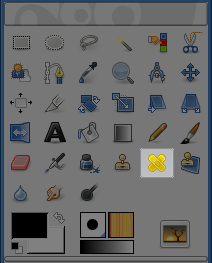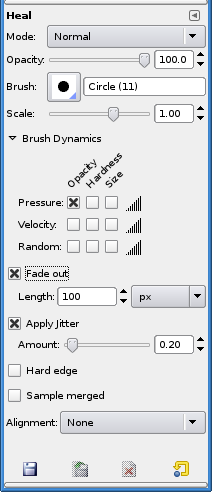Niekto raz povedal, že „Nástroj Liečenie je niečo ako inteligentnejší nástoj Klonovanie fičiaci na steroidoch“. V skutočnosti je nástroj Liečenie blízky príbuzný Klonovaniu. Je však viac zameraný na odstraňovanie menších nedokonalostí z obrázkov. Typickým príkladom je odstraňovanie vrások na portrétnych fotografiách. Pri tejto úprave sa nekopíruje oblasť zo zdroja, ale na klonovanie sa použije oblasť z tesnej blízkosti miesta, ktoré chceme upraviť. Algoritmus celého procesu nájdete vo vedeckej práci Todora Georgieva [GEORGIEV01].
Úpravu začnete výberom vhodnej veľkosti štetca. Veľkosť štetca vyberajte podľa veľkosti upravovanej oblasti obrázka. Potom kliknite do oblasti, ktorú chcete reprodukovať so súčasne stlačeným klávesom Ctrl. Kláves Ctrl uvoľnite, a vzorku potiahnite do poškodenej oblasti. Klik. Ak je defekt nepatrný, čiže sa príliš nelíši od okolia, týmto spôsobom ho odstránite veľmi jednoducho na prvý krát. V ostatných prípadoch klikanie musíte opakovať viackrát. Riskujete však, že oprava bude viditeľná a nedôveryhodná.
Existujú rôzne možnosti ako nástroj aktivovať:
-
Z hlavnej ponuky: → → ,
-
kliknutím na príslušný symbol:
 v Panely s nástrojmi,
v Panely s nástrojmi, -
alebo stlačením klávesu H.
- Ctrl
-
Kláves Ctrl sa používa pri výbere zdroja. Ako zdroj pre nástroj Liečenie môžete použiť akúkoľvek vrstvu obrázka. Stačí, ak je táto vrstva aktívna (je to zobrazené v dialógovom okne pre vrstvy). Stlačením klávesu Ctrl výber vytvoríte. Ak je vo Voľbách nástrojov voľba Alignment (t. j. Zarovnanie) nastavená na „Non-aligned (Žiadne)“ alebo „Aligned (Zarovnaný)“, potom je počiatočný bod, do ktorého kliknete, považovaný za zdroj. Obrazové dáta budú z tohto bodu použité hneď, ako začnete maľovať s príslušným štetcom nástroja Heal (t. j. Liečenie). V režime výberu zdroja sa kurzor zmení na symbol vlasového kríža.
- Shift
-
Akonáhle vyberiete zdroj a ak stlačíte kláves Shift, zobrazí sa jemná čiara spájajúca bod predchádzajúceho kliknutia s aktuálnou polohou kurzora. Ak kliknete znovu a držíte pritom stlačený kláves Shift, nástroj „Liečenie“ bude zdrojové obrazové dáta aplikovať pozdĺž tejto čiary.
Za normálnych okolností sa voľby zobrazia v okne pripojenom na spodnej strane Panela s nástrojmi hneď, ako príslušný nástroj aktivujete. Ak nie, toto okno zobrazíte prostredníctvom hlavnej ponuky výberom položiek → → .
- Mode (Režim); Opacity (Krytie); Brush (Štetec); Scale (t. j. škála); Brush Dynamics (Dynamika kreslenia), Fade out (Zoslabenie), Apply Jitter, Hard Edges (Ostré hrany)
- Všeobecný popis volieb, ktoré sa vzťahujú na viaceré alebo všetky nástroje kreslenia nájdete v časti Spoločné voľby pre kresliace nástroje.
- Sample merged (Vzorka zahrnutá)
-
Ak je táto voľba aktivovaná, liečenie je prepočítavané nielen z hodnôt aktívnej vrstvy, ale so všetkých viditeľných vrstiev.
- Alignment (t. j. zarovnanie)
-
Táto voľba je popísaná v časti Klonovanie.
Hoci nástroje Heal (t. j. Liečenie) a Klonovanie majú veľa spoločných vlastností, čo sa týka ich použitia, výsledky sú úplne odlišné.
Obrázok 14.81. Porovnanie nástrojov „Clone (Klonovanie)“ a „Heal (t. j. Liečenie)“
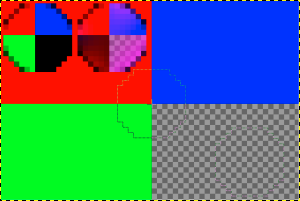
Dve čierne škvrny v červenej oblasti. Zväčšenie 800x. Zdrojovou oblasťou je miesto, kde sa stretávajú štyri farby. Klonovanie v ľavej škvrne. Liečenie v pravej škvrne.